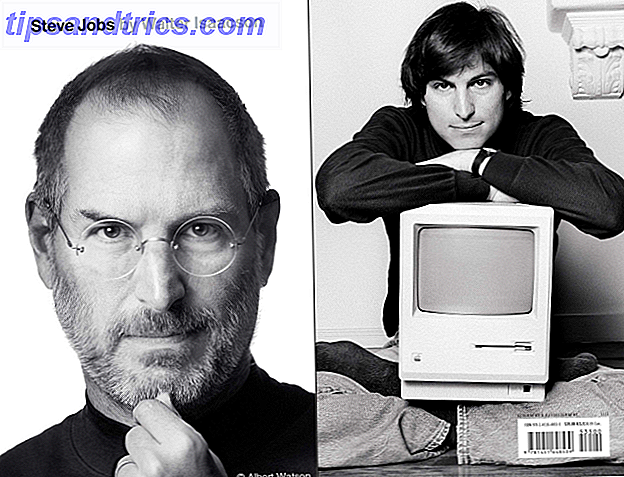Inte länge sedan släppte Microsoft en relativt stor uppdatering för Windows 10 5-inställningar som du måste kontrollera efter Windows 10 Fall Update 5 Inställningar du måste kontrollera efter Windows 10 Fall Update Med varje uppgradering introducerar Windows 10 nya alternativ, ändrar användarinställningar och driver dess standardprogram. Vi visar dig hur du återställer ändringarna från novemberuppgraderingen till dina egna preferenser. Läs mer . Medan detta är spännande för alla som letar efter nya funktioner och korrigeringar för sina enheter, driver de med små solid state hårddiskar, SSD-enheter, flashdatorer: Hur länge kommer din lagringsmedia att gå? Hårddiskar, SSD: er, Flash-enheter: Hur länge kommer din lagringsmedia att gå? Hur länge kommer hårddiskar, SSD-enheter, flashdrivrutiner att fungera och hur länge kommer de att lagra dina data om du använder dem för arkivering? Läs mer kan plötsligt känna nypa tack vare en förlust på 24 GB i lager.
Som det visar sig, raderar uppdateringen inte ur din dator efter att den har installerats, så det slutar suga ner det där rummet, om du inte raderar allt manuellt. Om du plötsligt kör lågt på körutrymme - även om du inte har lagt till något stort nyligen - då är det troligtvis orsaken.
Oroa dig dock inte för att vi är här för att visa dig hur du kan bli av med dessa filer och återta det förlorade utrymmet!

Det första du behöver göra är att klicka på Start och skriv " Diskrening " i rutan. Välj den enhet som Windows 10 är installerad på (som det är den som kommer att ha förlorat utrymmet) och klicka på OK.
Klicka sedan på Rensa systemfiler nära botten av det här fönstret. Därifrån kommer det att göra skanningen för att bestämma hur mycket utrymme du kan spara.
Överst i listan ser du tidigare Windows-installationer . Det här är den stora som du vill ta bort. Tänk bara på att den här filen låter dig återställa till tidigare versioner av Windows, varför Windows inte städer upp det i första hand. Men det planerar du inte att gå tillbaka, då är det helt säkert att radera.
Vad ska du göra med ditt återvunna utrymme? Låt oss veta i kommentarerna!
Bildkrediter: 3D Infographic design Via Shutterstock